パソコンやスマホでインターネットを使っていると、データを『ダウンロード』とか『インストール』という言葉を目にする事があったりしますよね。違いは知っていますか?聞く事は多いが、2つの異なる部分が何かは知らないという人が多いのが『インストール』と『ダウンロード』になります。
この辺りでよくある質問が、『ダウンロードしたデータがありません。』とか『アプリをダウンロードしたのに使用出来ません』と言った内容です。どちらも『ダウンロード』が何で『インストール』が何なのかを理解していると回避出来る内容になります。
今回はこの2つの違いとやり方について紹介します。
目次
『ダウンロード』の意味と操作を確認しよう!
始めに『ダウンロード』について確認をして行きましょう!簡単に説明すると
『ダウンロード』はインターネット上のデータをパソコンやスマホに取り込む(保存する)
という事になります。ポイントは『保存』という所ですね。ここが違いのポイントにもなります。
画像でもファイルでも、パソコンやスマホの中に保存すれば『ダウンロードした』となります。という事は、保存には必ず保存する場所が存在する事になるので、そこを探せばダウンロードしたデータは見つかる訳ですね。
パソコンの場合には『ダウンロード』という名前のフォルダに保存されている事が多いので、データが見つからない場合は探してみてくださいね。
『インストール』の意味と操作を確認しよう!
では2つ目の『ダウンロード』について確認をして行きましょう!こっちは簡単に説明すると
『インストール』はアプリケーションソフト(アプリ)をパソコンやスマホで使える様に読み込む
という事になります。ポイントは、スマホやパソコンで『使える様にする』という部分ですね。ここが違いになっている訳ですよね。アプリケーションソフトは『Word』とか『GoogleChrome』とかのソフトの事ですね。
いわゆるアプリと言われるこれらのソフトというのは、スマホやパソコンに入れた後に使える様に読み込みをしないといけない訳ですね。
そして、違いが分かりにくくなっている理由として、アプリを使える様にする為のデータを『ダウンロード』してから『インストール』をするパターンが増えているから、という事があります。
スマホでも、アプリを使える様にする為には、初めに『ダウンロード』が始まって、その後に『インストール』という流れで動作して、それから使用可能になっているはずです。『インストール』と『ダウンロード』の違いがあるからこそ、2ステップの動作になっている訳ですね。
なので、『ダウンロードしたのにアプリが使えない』と言うのは、ダウンロードしたは保存が完了しただけで終わっているので、使える様にする操作をしていないから使えないとなる訳ですね。
『ダウンロードしてからインストール』の方法を確認しよう!
ではアプリケーションソフトを『インストール』して、使える様にしてみましょう。
Firefoxという『Webブラウザ』を使える様にしてみます。
インターネットで『firefox』で検索をしてダウンロードのサイトに行きましょう!
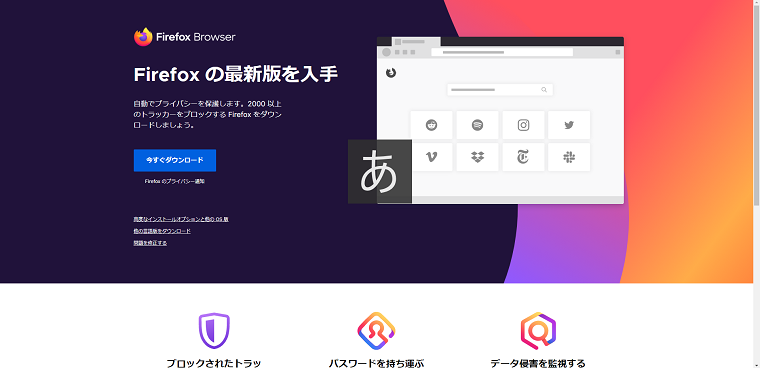
ダウンロードのアイコンをクリックすれば、インストールする為のファイルが保存されます。
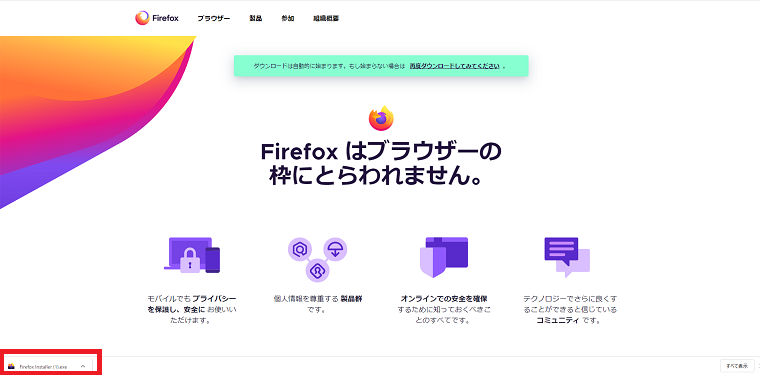
保存されたファイルをクリックすると、インストールが開始されます。
終了すればこれで完了になる訳ですね。
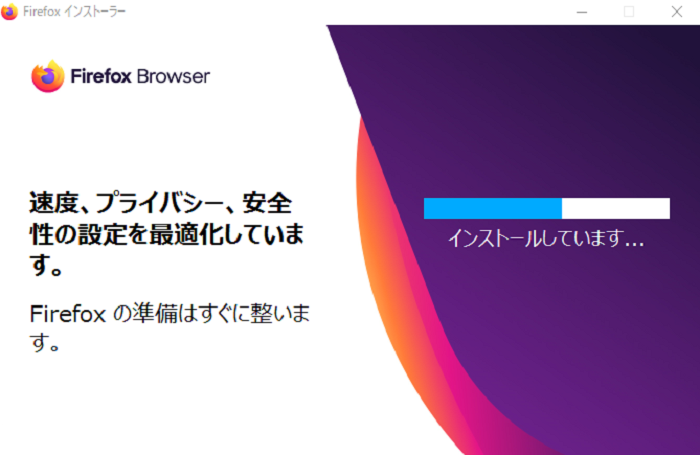
それぞれ別の動作をしているので、違いに気を付けて操作してみてくださいね。
『ダウンロードする』・『インストールする』の違いと方法|【まとめ】
パソコンやスマホを使っているとよく聞く『ダウンロードする』・『インストールする』の違いについて紹介しました。違いは掴めましたでしょうか?
どちらも気にしないで操作をしている人も多いと思う今回の内容ですね。実際に違いが分かっていなくてもインストールは出来ちゃったり、アプリは使えたりする訳です。ただ操作の違いを知る事で、いざという時に状況が分かったり、エラーを回避出来たりする訳なので、ぜひ覚えておいてくださいね。









